Airplay se na Macu nezobrazuje - proč se objevuje a jak jej opravit
Pomocí AirPlay můžete bezdrátově streamovat video, hudbu, podcasty a další mediální soubory z jednoho zařízení Apple do druhého. Obrazovku iPhonu nebo iPadu tak můžete zrcadlit na Mac a Apple TV. Ale co když AirPlay nebo zrcadlení obrazovky na vašem zařízení nefunguje? Někdy nemůžete najít ikonu AirPlay na zařízení Mac nebo iOS. Během této doby můžete postupovat podle následujících odstavců.
Zde jsou funkční způsoby opravy AirPlay se nezobrazuje na Macu. Stačí číst a sledovat.
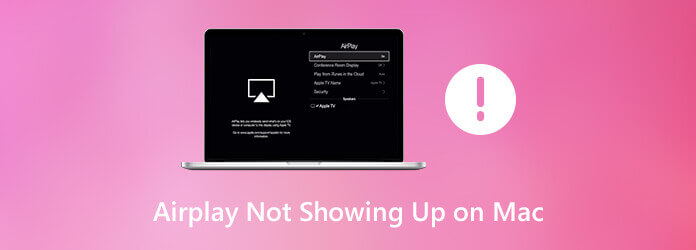
Toto jsou možné důvody chybějící ikony AirPlay na počítačích Mac. Můžete zkontrolovat, zda uděláte stejnou chybu, nebo ne.
Pokud nemáte představu, proč se AirPlay nezobrazuje v systému Mac, můžete vyzkoušet následující metody.
AirPlay se nezobrazí, dokud nezapnete zrcadlení AirPlay. Proto se nejprve ujistěte, že jste zapnuli ikonu AirPlay na liště nabídek Mac. Vybrat System Preferences z jablko rozevírací seznam v levém horním rohu. vybrat Displeje a pak zvolte Display. Zaškrtněte políčko dříve Zobrazit možnosti zrcadlení na panelu nabídek, pokud jsou k dispozici. Nyní si můžete nechat zobrazit AirPlay na Macu.
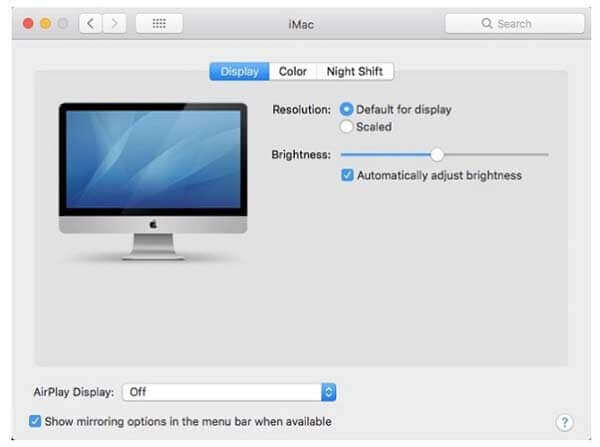
Vypněte Wi-Fi na MacBooku a dalších zařízeních. Později znovu připojte zařízení ke stejné síti Wi-Fi. Pokud uživatelé Apple TV Ethernet používají, musíte zkontrolovat, zda je kabel správně připojen k routeru.
Jedná se o univerzální řešení, které na digitálních zařízeních odstraní všechny problémy, které nefungují, chybí a zamrzají. Chcete-li počítač Mac vypnout, vyberte z rozevíracího seznamu Apple možnost Vypnout. Počkejte několik minut. Později můžete počítač Mac zapnout stisknutím tlačítka Napájení. (Podívejte se, jak na to ořízněte screeshot na Mac )
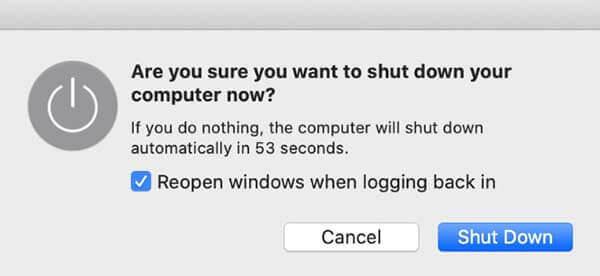
Chcete-li najít chybějící ikonu AirPlay v systému Mac, můžete se vydat System Preferences, Zvolit Bezpečnost a soukromí. Pak klikněte na tlačítko Firewall. Pokud je k dispozici Firewall, vypněte jej Blokovat všechna příchozí připojení. Zapnout Automaticky povolit software přijímat příchozí připojení Podepsané. Později klikněte OK uložit změny. Je to také proveditelný způsob, jak opravit ikonu AirPlay, která se nezobrazuje v systému Mac.
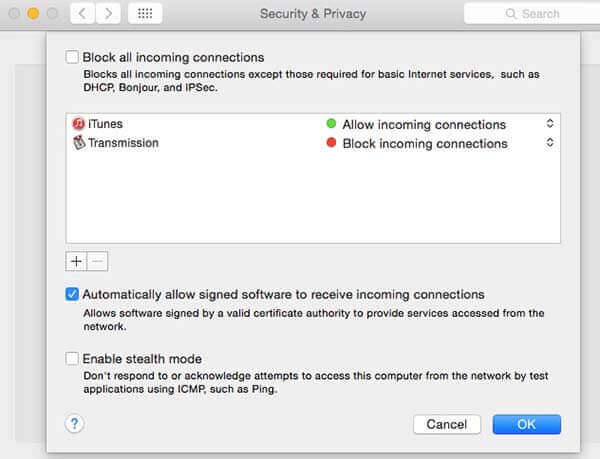
U lidí, kteří provozují firewall na MacBooku nebo iMacu, musíte zkontrolovat také Wi-Fi síť. Chcete-li opravit AirPlay, která se nezobrazuje na počítačích Mac, stačí ji nastavit na Domů nebo Práce.
Ano. AirPlay dokáže obsadit celé okno na jiné zařízení. Můžete zrcadlit video nebo audio z iPhone, iPad, Mac do Apple TV nebo jiných TV kompatibilních s AirPlay 2, včetně LG, Samsung, Sony a VIZIO.
Můžete použít AirPlay na všech počítačích Mac?Ne. AirPlay je podporován na iMac (polovina roku 2011 nebo novější), Mac mini (polovina roku 2011 nebo novější), MacBook Air (polovina roku 2011 nebo novější) a MacBook Pro (začátkem roku 2011 nebo novější).
Jak používat AirPlay na Mac?Otevřete video, které chcete vysílat z televizoru Mac do systému AirPlay 2. Klikněte na ikonu AirPlay v pravém dolním rohu videa. Rozložte rozevírací seznam a vyberte přijímací zařízení. Zadejte požadovaný kód, který se objeví na vašem televizoru. Pokud chcete zastavit odesílání pomocí AirPlay, můžete kliknout na ikonu AirPlay ikona na stejném místě. Stačí si vybrat Vypněte funkci AirPlay potvrdit.
Celkově vzato můžete výše uvedené metody úspěšně opravit pomocí aplikace Airplay, která se nezobrazuje na počítačích Mac. Ujistěte se, že jste v systému Mac povolili zrcadlení Airplay. Poté připojte zařízení do stejné sítě Wi-Fi. Poté můžete pomocí aplikace Airplay přenášet video na libovolné podporované zařízení.
Celkově vzato, můžete opravit Airplay se nezobrazuje na Mac pomocí výše uvedených metod úspěšně. Ujistěte se, že jste na Macu povolili zrcadlení Airplay. Poté připojte zařízení ke stejné síti Wi-Fi. Poté můžete pomocí Airplay odesílat video na obrazovce do libovolného podporovaného zařízení.
Více Reading
Snipp Tool pro Mac - 8 nejlepších nástrojů pro snímání obrazovky, abyste pořídili snímek na Mac
Pokud chcete na svém MacBooku pořídit snímek obrazovky, můžete se dozvědět více o 8 praktických nástrojech pro stříhání pro Mac, které snadno snímají snímky obrazovky podle vašich požadavků.
Proč můj snímek nefunguje v systému Mac - Zde jsou nejlepší metody, které byste měli vědět
Co byste měli dělat, pokud se vám nepodařilo pořídit snímek obrazovky v počítači Mac? Z článku se dozvíte více o 6 nejlepších řešeních, jak opravit screenshot, který na Mac nefunguje.
Kde je Image Capture v systému Mac? Nemůžete na svém MacBooku najít aplikaci Image Capture? Tato příručka vám řekne, jak najít aplikaci Image Capture v počítači Mac.
5 nesrovnatelných způsobů přehrávání Blu-ray na PC a Mac
Plánujete hrát Blu-ray ve VLC, ale nevíte jak na to? Postup se dozvíte zde. Tento článek vás navíc zavede k tomu, abyste mohli využít další nejlepší hráče.